iPad के लिए Keynote यूज़र गाइड
- आपका स्वागत है
-
- Keynote का परिचय
- इमेज, चार्ट और अन्य ऑब्जेक्ट का परिचय
- अपना पहला प्रस्तुतीकरण बनाएँ
- अपने प्रस्तुतीकरण में नैविगेट करने का तरीक़ा चुनें
- प्रस्तुति खोलें
- प्रस्तुतीकरण सहेजें और उसे नाम दें
- प्रस्तुति ढूँढें
- प्रस्तुति प्रिंट करें
- टूलबार कस्टमाइज़ करें
- ऐप्स के बीच टेक्स्ट और ऑब्जेक्ट कॉपी करें
- मूलभूत टचस्क्रीन जेस्चर
- Keynote के साथ Apple Pencil का उपयोग करें
- VoiceOver का उपयोग करके प्रस्तुतीकरण बनाएँ
-
- प्रस्तुतीकरण भेजें
- सहयोग का परिचय
- अन्य लोगों को सहयोग के लिए आमंत्रित करें
- शेयर किए गए प्रस्तुतीकरण पर सहयोग करें
- शेयर किए गए प्रस्तुतीकरण में नवीनतम ऐक्टिविटी देखें
- शेयर किए गए प्रस्तुतीकरण की सेटिंग्ज़ बदलें
- प्रस्तुतीकरण की शेयरिंग रोकें
- शेयर्ड फ़ोल्डर और सहयोग
- सहयोग करने के लिए Box का उपयोग करें
- ऐनिमेटेड GIF बनाएँ
- किसी ब्लॉग में अपना प्रस्तुतीकरण को पोस्ट करें
- कॉपीराइट
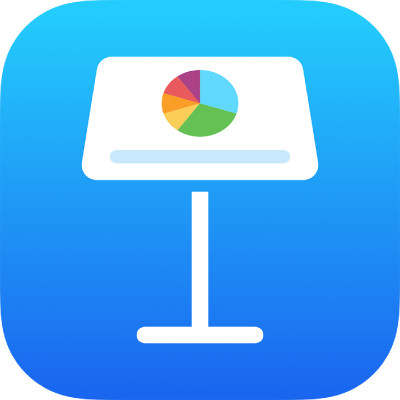
iPad पर Keynote में टेबल डेटा को वर्णक्रमानुसार व्यवस्थित या सॉर्ट करें
आप कॉलम के डेटा को वर्णक्रमानुसार या बढ़ते या घटते मानों के अनुसार सॉर्ट कर सकते हैं। कॉलम के अनुसार सॉर्ट करने पर टेबल की पंक्तियाँ उसी के अनुसार फिर से व्यवस्थित हो जाती हैं।
महत्वपूर्ण : किसी ऐसी टेबल को सॉर्ट करने के लिए जिसकी सेल का विलय सन्निकट पंक्तियों में हुआ है, आपको पहले सेल का विलय हटाना होगा। टेबल पर टैप करें, विलय की गई सेल पर टैप करें, फिर “विलय हटाएँ” पर टैप करें।
कॉलम हेडरों और फ़ुटर का टेक्स्ट सॉर्ट नहीं किया गया है।
टेबल डेटा को वर्णक्रमानुसार व्यवस्थित या सॉर्ट करें
टेबल पर टैप करें।
पंक्ति संख्या या कॉलम अक्षर पर टैप करें, सॉर्ट करें पर टैप करें, फिर सॉर्ट विकल्प चुनें :
आरोही क्रम में रखें : डेटा को वर्णानुक्रम (A से Z) या बढ़ते हुए संख्यात्मक मानों के अनुसार सॉर्ट करें।
अवरोही क्रम में रखें : डेटा को विपरीत वर्णानुक्रम (Z से A) या घटते हुए संख्यात्मक मानों के अनुसार सॉर्ट करें।
ऐसे कॉलम जिसमें टेक्स्ट और संख्याएँ दोनों हैं, आरोही क्रम टेक्स्ट के पहले संख्याओं को सॉर्ट करता है(उदाहरण के लिए, 1a, 1b, 2a, a1, b1)। आरोही क्रम, बूलियन (सत्य/असत्य) सेल को वर्णानुक्रम या संख्यात्मक रूप से सॉर्ट सेल के बाद रखता है और रिक्त सेल को कॉलम के नीचे रखता है।